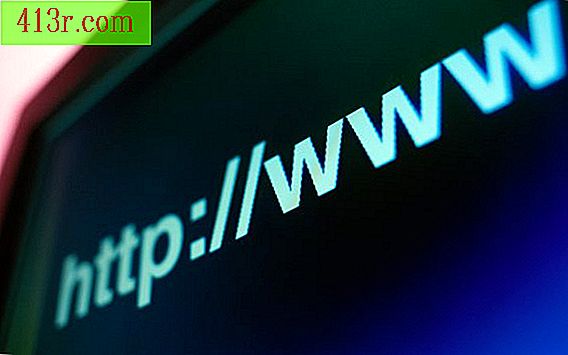Cum se face un banner folosind Microsoft Publisher

Pasul 1
Rulați editorul utilizând meniul "Start" sau faceți dublu clic pe pictograma desktop. Faceți clic pe "Fișier" și "Nou" în meniurile de sus după ce programul a fost deschis.
Pasul 2
Faceți clic pe săgeata din partea dreaptă de lângă "Publicații libere". Din lista care este disponibilă pentru a alege, selectați "Banner" și apoi un exemplu va apărea în partea dreaptă a ferestrei.
Pasul 3
Selectați un design din exemplele din dreapta. Editorul are mai multe șabloane care apar în ordine alfabetică. Alegeți "Gol" dacă doriți să începeți de la zero. Dacă doriți să utilizați un șablon, faceți dublu clic pe el și acesta va apărea pe banner. Apoi faceți clic cu butonul din dreapta și selectați "Cut" în tot ceea ce nu vă place despre șablon.
Pasul 4
Faceți clic stânga pe "Introduceți" și "Imagine" pentru a plasa logo-ul companiei, designul sau imaginea pre-proiectată. Puteți chiar să inserați o fotografie utilizând această metodă.
Pasul 5
Adăugați un text făcând clic pe "Inserați" și pe "Casetă text". Faceți clic cu mouse-ul unde doriți să apară caseta pentru a începe să faceți bannerul. Redați toate opțiunile disponibile. Schimbați mărimea fonturilor astfel încât acestea să fie suficient de mari pentru ca publicul dvs. să le vadă la distanță.
Pasul 6
Selectați "File", "Print" și apoi "Properties" pentru a utiliza opțiunea "Panorama" și rotiți hârtia în mod logic.
Pasul 7
Faceți clic pe "Fișier" și "Previzualizare" pentru a obține o primă vizualizare a creației dvs. Când totul este configurat corect, imprimați-vă munca. Banda partea de banner dvs. cu bandă sau lipici și atârnă-o!